WhatsApp如何電話驗證?
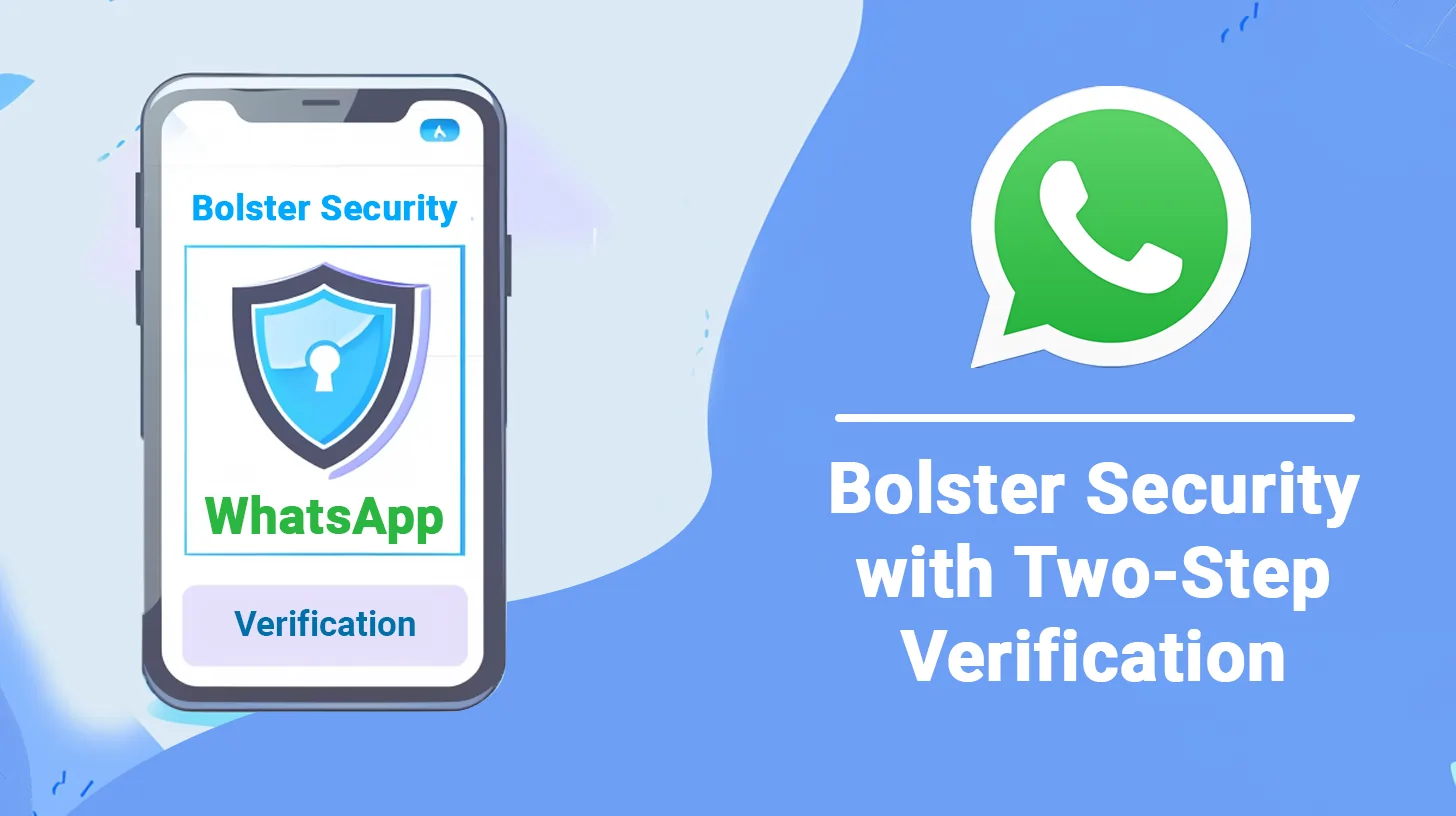
WhatsApp進行電話驗證的步驟如下:
- 開啟WhatsApp並註冊或登入。
- 輸入你的電話號碼,選擇對應的國家程式碼。
- 點選“下一步”,WhatsApp將傳送一個六位數的驗證碼到你的手機。
- 輸入收到的驗證碼完成驗證。
確保手機可以接收簡訊以接收驗證碼。
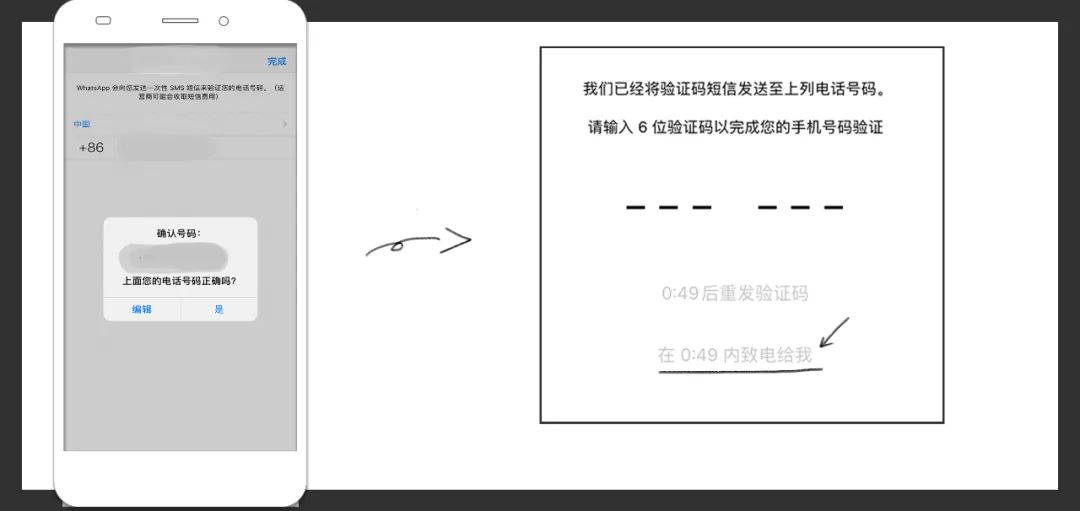
WhatsApp電話驗證的基礎知識
什麼是電話驗證?
- 電話驗證是一種安全措施,用於確認正在註冊或登入賬戶的使用者擁有他們聲稱擁有的電話號碼。
- 當用戶首次在WhatsApp註冊或需要驗證其身份時,系統會要求輸入手機號碼。
- 使用者提交手機號碼後,WhatsApp會發送一個由六位數字組成的簡訊驗證碼到該號碼。
- 使用者必須在應用中輸入這一驗證碼來完成驗證流程,從而證實他們對該手機號碼的控制權。
電話驗證的重要性
- 電話驗證幫助確保賬戶的安全,防止未授權的訪問和身份盜用。
- 它是確認使用者身份的第一步,可以防止自動註冊軟體和垃圾資訊的濫用。
- 透過驗證手機號碼,WhatsApp確保每個賬戶都能與一個真實的電話號碼關聯,增加了平臺的整體信任度和安全性。
- 這一步驟也支援應用的恢復和重置功能,例如當用戶更換裝置或忘記密碼時。
如何準備電話驗證?
- 確保使用的手機可以接收簡訊。在接收簡訊可能受到干擾的地區或情況下,應尋求改善訊號或使用其他方法接收驗證碼。
- 使用當前活躍且常用的手機號碼進行註冊,這樣可以避免之後因更換號碼導致的賬戶訪問問題。
- 在進入驗證流程之前,關閉所有可能阻攔簡訊的裝置設定或第三方應用(如簡訊過濾或防騷擾軟體)。
- 在進行電話驗證前,應確認手機的網路服務處於正常狀態,以便及時接收到WhatsApp傳送的驗證碼簡訊。
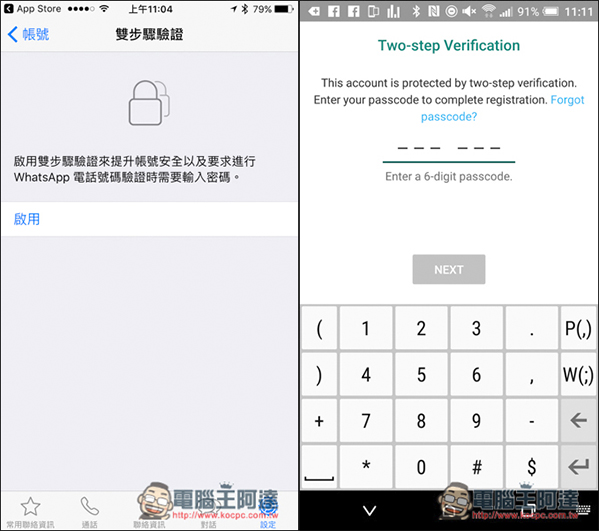
驗證過程中常見問題及解決方案
遇到驗證碼接收延遲怎麼辦?
- 檢查網路連線:確保手機的網路連線穩定,無論是透過移動資料還是Wi-Fi,都需要有穩定的網路訊號來接收簡訊。
- 重啟手機:有時手機可能因為軟體問題而無法及時接收簡訊,重啟裝置可以刷新系統,可能解決接收問題。
- 等待一段時間:由於網路延遲或運營商問題,簡訊可能會有延遲。建議等待幾分鐘,因為在大多數情況下簡訊最終會送達。
- 檢查簡訊阻攔設定:確認手機中沒有安裝阻攔簡訊的應用,並檢查是否誤將WhatsApp的簡訊設定為垃圾郵件。
- 聯絡客服:如果以上步驟無效,可以聯絡WhatsApp的客服獲取幫助,他們可能會提供進一步的解決方案或重新發送驗證碼。
錯誤的驗證碼輸入有何影響?
- 臨時鎖定:連續輸入錯誤的驗證碼可能會導致賬戶被暫時鎖定,防止未經授權的嘗試。通常這種鎖定會在一定時間後自動解除。
- 延遲驗證:每次輸入錯誤都會導致下一次嘗試之前有一個短暫的等待時間,增加等待時間是為了安全考慮,減少惡意嘗試。
- 驗證嘗試限制:WhatsApp可能限制在一定時間內驗證碼的嘗試次數。超過限制可能需要等待一段時間或聯絡客服以解決問題。
- 安全警報:頻繁錯誤可能會觸發安全警報,系統可能要求使用者透過其他方式驗證身份,確保是本人操作。
驗證碼丟失或未收到時的步驟
- 請求重新發送驗證碼:如果在一定時間內沒有收到驗證碼,可以在WhatsApp介面上選擇重新發送驗證碼。
- 檢查簡訊收件箱:確認簡訊沒有被手機的垃圾郵件過濾器誤攔截,並檢查是否由於簡訊箱滿導致未能接收新的簡訊。
- 確認手機號碼正確:驗證輸入的手機號碼無誤,確保國家程式碼和手機號碼格式正確無誤。
- 嘗試語音驗證碼:如果簡訊驗證碼未能成功接收,可以嘗試接收語音驗證碼,其中驗證碼會透過電話呼入的方式告知。
- 考慮替代方法:如果多次嘗試後仍未收到驗證碼,可能需要考慮更換手機號碼或聯絡運營商檢視是否存在服務問題。
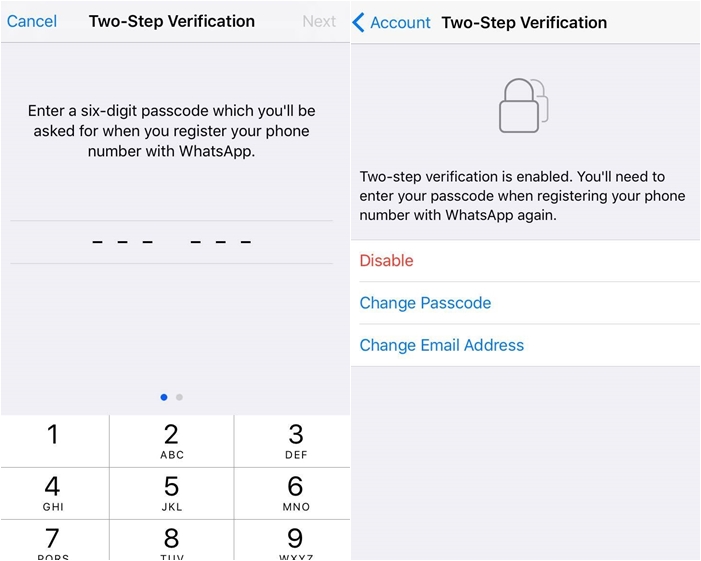
電話驗證後的下一步
驗證完成後的設定
- 配置個人資料:驗證完成後,使用者應首先設定或更新個人資料資訊,包括姓名、頭像和狀態資訊,以便讓聯絡人識別。
- 隱私設定:檢查並調整隱私設定,例如誰可以看到你的最後線上時間、個人資料照片和狀態。
- 安全通知:啟用或檢查安全通知設定,這將通知使用者賬戶安全程式碼變化,增加賬戶的安全性。
- 訊息備份:設定聊天記錄的備份選項,可以選擇備份到本地儲存或雲端(如Google Drive),確保資料不會因換裝置或應用解除安裝而丟失。
- 通知設定:自定義訊息通知偏好設定,包括聲音、振動模式和顯示內容,以最佳化使用者體驗。
如何修改或更新手機號碼?
- 訪問設定:在WhatsApp中,進入“設定”選單,選擇“賬號”選項,然後選擇“更改號碼”功能。
- 輸入新舊號碼:按照指示,輸入當前使用的手機號碼以及新的手機號碼。
- 進行驗證:與初次驗證類似,WhatsApp將傳送驗證碼到新的手機號碼以確認你對該號碼的控制權。
- 通知聯絡人:選擇是否通知通訊錄中的聯絡人更換了新號碼。WhatsApp可以自動傳送通知給所有或選定的聯絡人。
- 完成轉移:完成這些步驟後,賬戶資訊、群組和設定將會自動轉移到新的手機號碼下。
驗證後的常見問題處理
- 重新驗證需求:如果使用者更換裝置或刪除並重新安裝WhatsApp,可能需要再次進行電話驗證。
- 接收訊息問題:如果在驗證後未能接收到訊息,檢查網路連線或重啟WhatsApp。
- 賬戶安全問題:如發現未授權的活動,立即檢查賬戶安全設定,並考慮啟用兩步驗證增加額外的安全層。
- 資料恢復問題:如果遇到備份資料恢復問題,確保已登入的Google賬號或iCloud賬號是備份時使用的同一賬號。
- 技術支援:如無法自行解決問題,可以透過WhatsApp的幫助中心獲取更多支援或直接聯絡客服。
如何應對電話驗證中的技術問題?
手機號碼無法接收驗證碼
- 檢查運營商服務:確保手機的SIM卡正常工作,且運營商網路未出現故障。有時運營商的技術問題可能導致簡訊服務中斷。
- 確認號碼無誤:再次檢查輸入的手機號碼是否正確,特別是國家碼和地區碼是否準確無誤。
- 檢查簡訊攔截:確認手機沒有啟用簡訊攔截功能,包括第三方安全應用或內建的簡訊過濾設定。
- 重啟手機:有時手機長時間執行可能導致系統緩慢或簡訊服務不穩定,重啟裝置可能幫助恢復簡訊接收功能。
- 嘗試在不同時間重發驗證碼:如果可能,稍後再試,因為網路擁堵時段可能影響簡訊的即時送達。
驗證碼反覆傳送失敗
- 等待一段時間再試:連續嘗試傳送驗證碼可能導致系統暫時鎖定該功能,建議等待至少10分鐘後再試。
- 檢查應用更新:確保WhatsApp版本是最新的。舊版本的應用可能存在已知的bug,影響驗證碼傳送功能。
- 聯絡WhatsApp支援:如果問題持續存在,可能是賬號具體的技術問題。聯絡WhatsApp的技術支援,提供必要的賬戶資訊以尋求幫助。
- 考慮網路問題:確保手機網路連線穩定,嘗試切換到不同的網路環境(比如從行動網路切換到Wi-Fi)。
- 檢查手機設定:確認手機沒有設定任何可能阻止驗證碼簡訊的許可權限制,例如阻止來自未知傳送者的簡訊。
軟體或網路相關的故障處理
- 更新和重啟:定期更新手機作業系統和WhatsApp應用到最新版本,重啟手機清理記憶體空間,最佳化軟體效能。
- 檢查網路連線:驗證網路連線是否穩定,包括Wi-Fi和移動資料。不穩定的連線可能導致驗證過程中斷。
- 清除快取:在手機的設定中清除WhatsApp的快取和資料。這可以解決由於快取資料損壞導致的應用故障。
- 重新安裝WhatsApp:如果上述步驟無法解決問題,考慮解除安裝WhatsApp然後重新安裝。注意,這一步驟會清除所有聊天記錄,除非之前進行了備份。
- 使用有線連線嘗試其他裝置:**如果可行,嘗試使用有線網路連線或在其他裝置上進行驗證,以確定問題是裝置特定的還是網路相關的。
如何处理接收不到WhatsApp验证码的情况?
如果你没有收到WhatsApp发送的验证码,首先请检查手机的网络连接是否稳定。确认手机号码正确无误,并且没有由手机服务提供商或应用设置引起的短信阻塞。如果问题依旧存在,建议重启手机或稍后再试。
我可以在没有手机号的情况下使用WhatsApp吗?
WhatsApp需要一个手机号来完成验证过程,因此不能在没有手机号的情况下使用。手机号用于发送验证短信或拨打验证电话,这是确认用户身份的必要步骤。
更换手机号后,如何转移WhatsApp数据?
更换手机号后,你可以在WhatsApp中使用“更改号码”功能,这样可以将账户信息、群组和设置从旧号码转移到新号码。在此过程中,确保旧号码能接收短信或电话,以完成验证。完成转移后,建议立即进行数据备份,以避免数据丢失。





